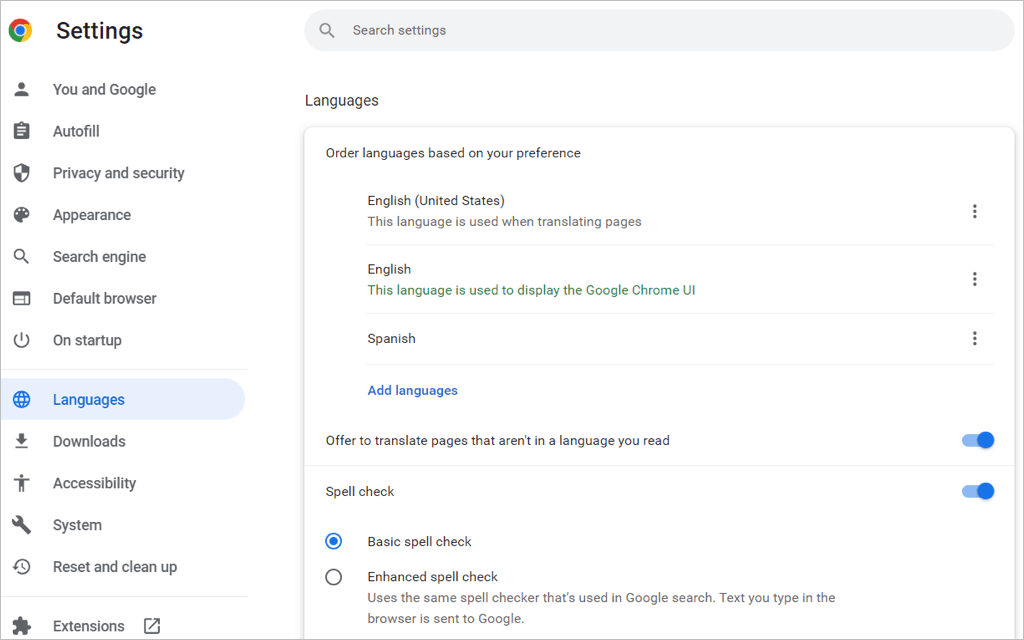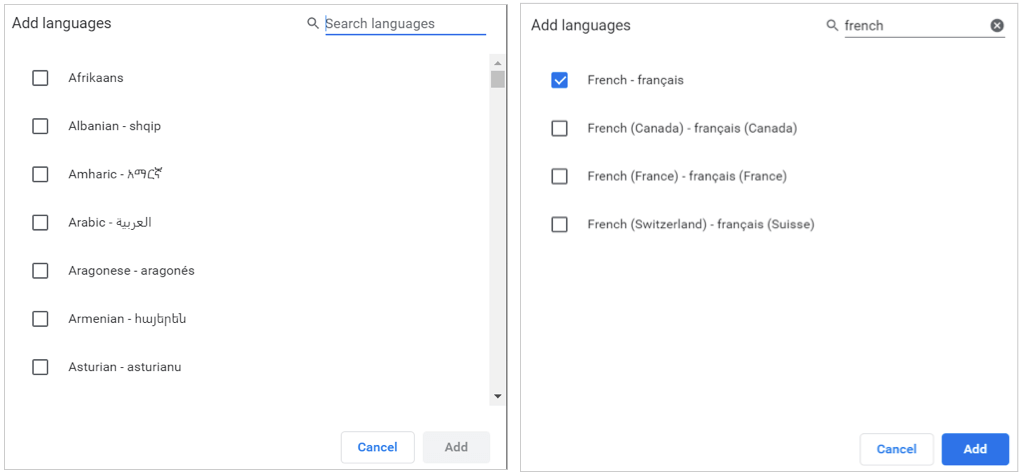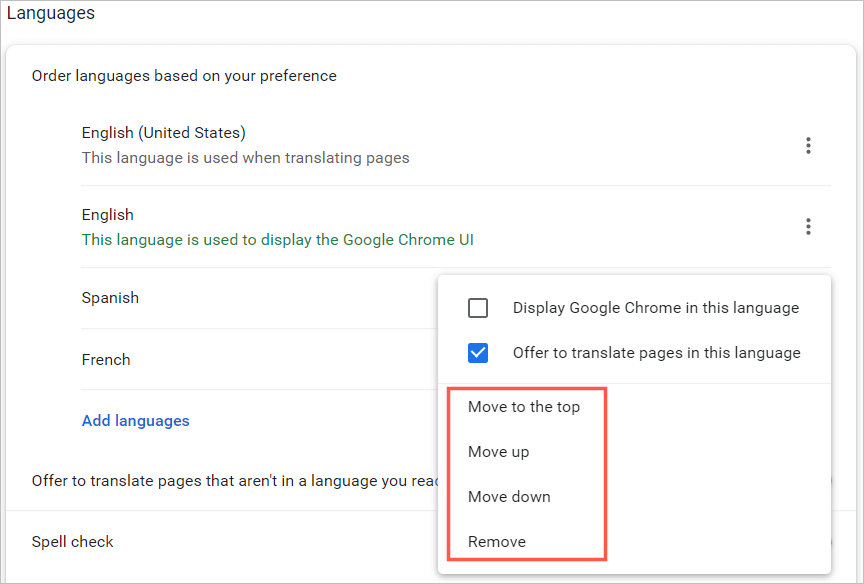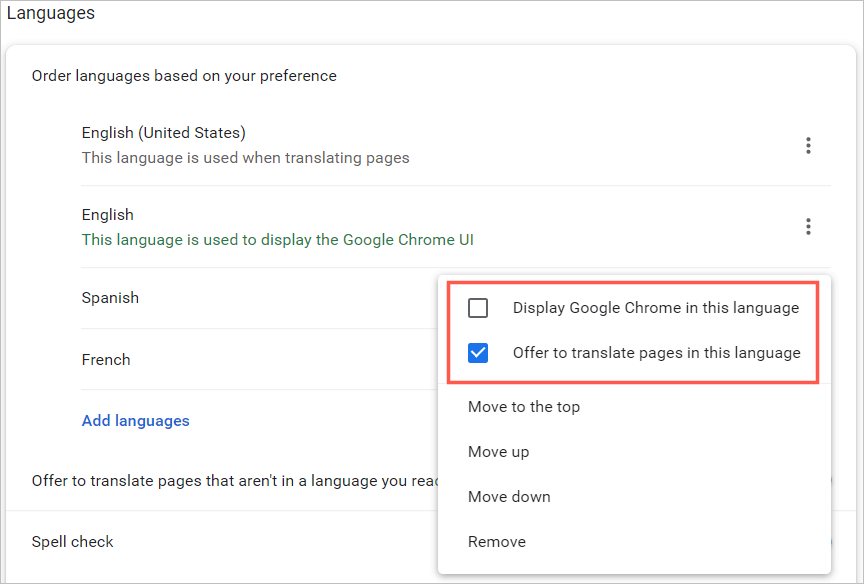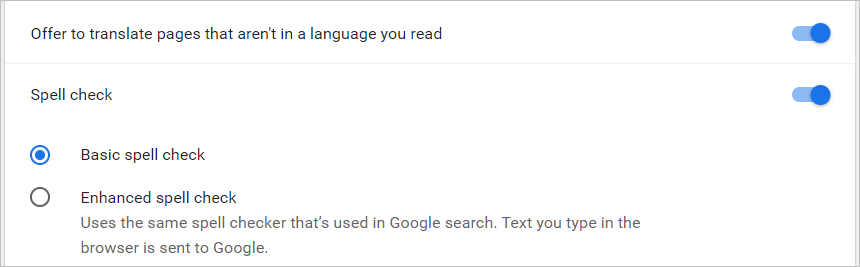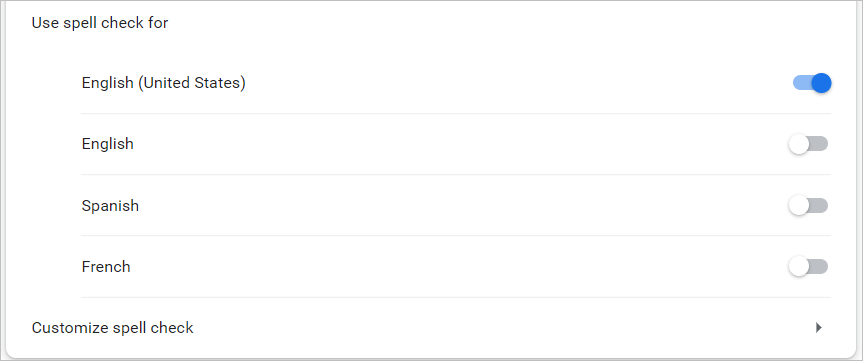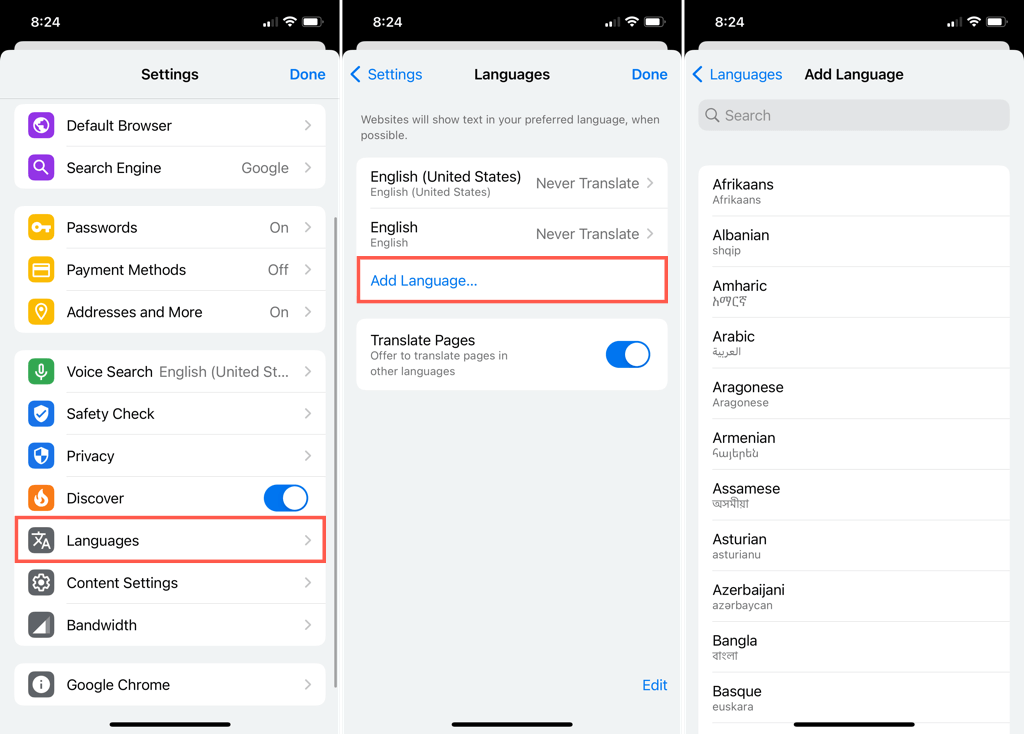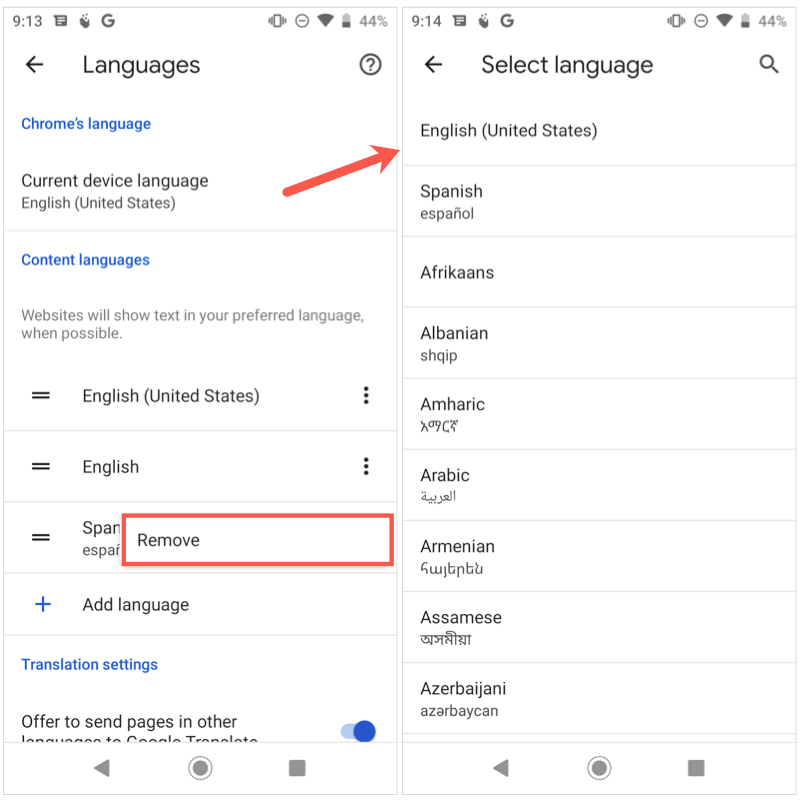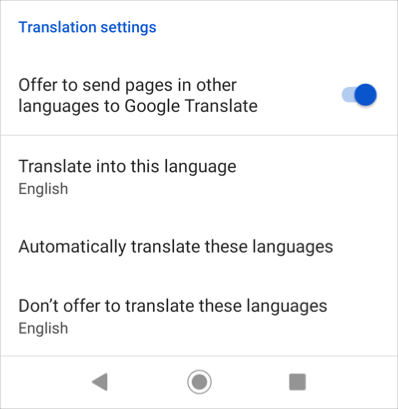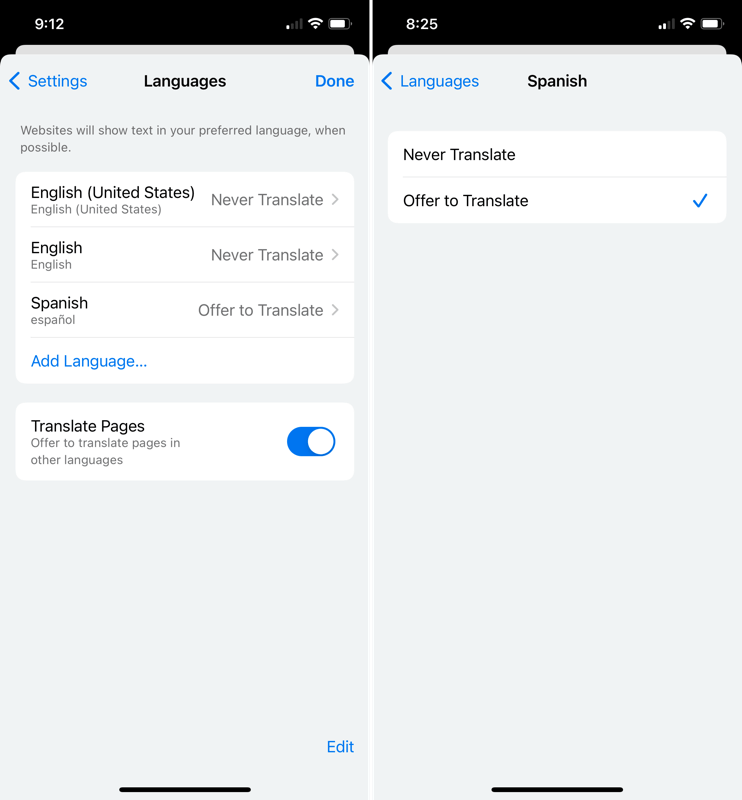Co navegador Google Chrome, podes utilizar o idioma que desexes . Ademais, podes engadir máis idiomas e configurar Chrome para que os traduza ou che pregunte se queres que se traduzan.
Aquí, mostrarémosche como cambiar o idioma en Google Chrome no teu escritorio e dispositivo móbil.

Cambia o idioma de Google Chrome no teu escritorio
Con Google Chrome no teu escritorio, podes seleccionar a orde dos teus idiomas e axustar a configuración das traducións e da corrección ortográfica.
- Abre Chrome, selecciona os tres puntos na parte superior dereita e selecciona Configuración .
- Á esquerda, escolla Idiomas . Á dereita, verás a túa lista de idiomas na orde da túa preferencia. Isto pon o teu idioma preferido na parte superior.
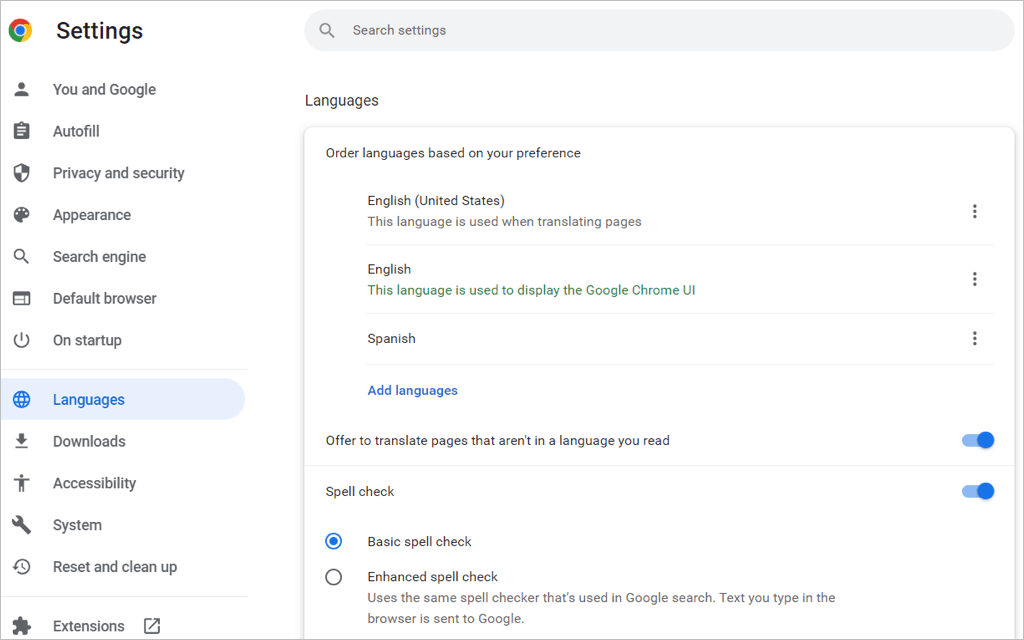
- Para engadir un novo idioma, seleccione Engadir idiomas .
- Cando se abra a caixa emerxente, utilice o botón Buscar ou desprácese para atopar o(s) idioma(s) que quere engadir.
- Marque a caixa de verificación situada xunto a cada idioma que quere incluír e seleccione o botón Engadir .
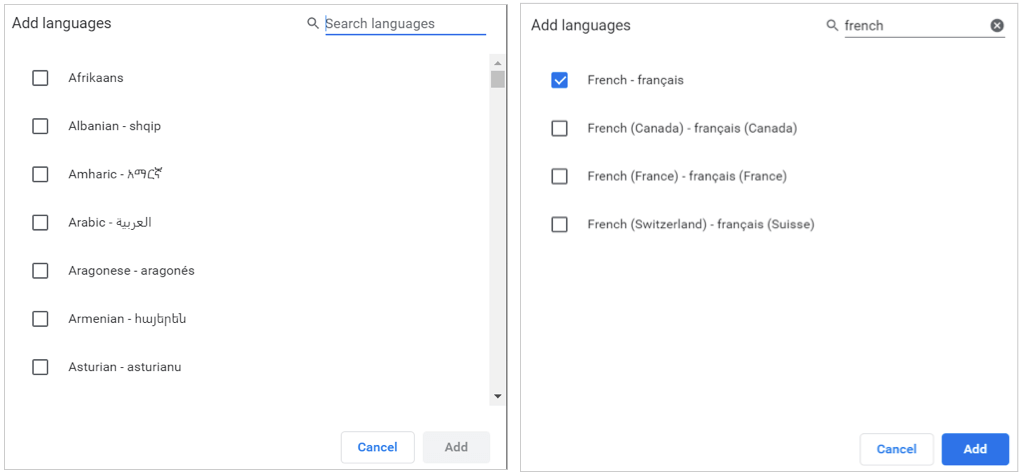
Reorganizar ou eliminar un idioma
Chrome comproba os idiomas na orde na que os ten na lista. Se queres mover un, selecciona os tres puntos á dereita do idioma e selecciona Mover cara arriba ou Mover cara abaixo no menú despregable. Se o idioma está na parte inferior da lista, tamén tes a opción Mover á parte superior .
Para eliminar un idioma da túa lista, selecciona os tres puntos e selecciona Eliminar .
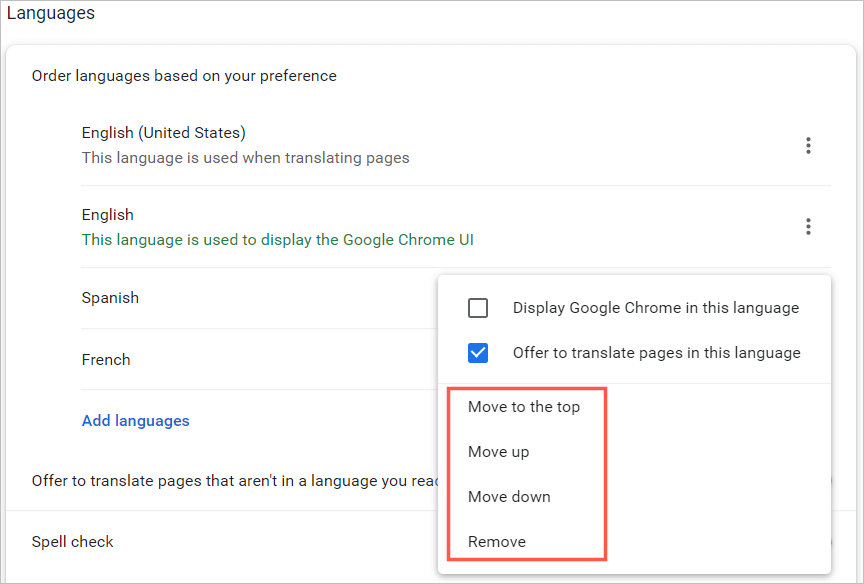
Traducións e corrección ortográfica
Verás opcións adicionais na configuración de idioma de Chrome no teu escritorio para traducións e corrección ortográfica.
Para que Chrome ofreza unha tradución de páxina web para un idioma da túa lista ou (en Windows) mostre Chrome nese idioma, selecciona os tres puntos . A continuación, marque unha ou as dúas caixas.
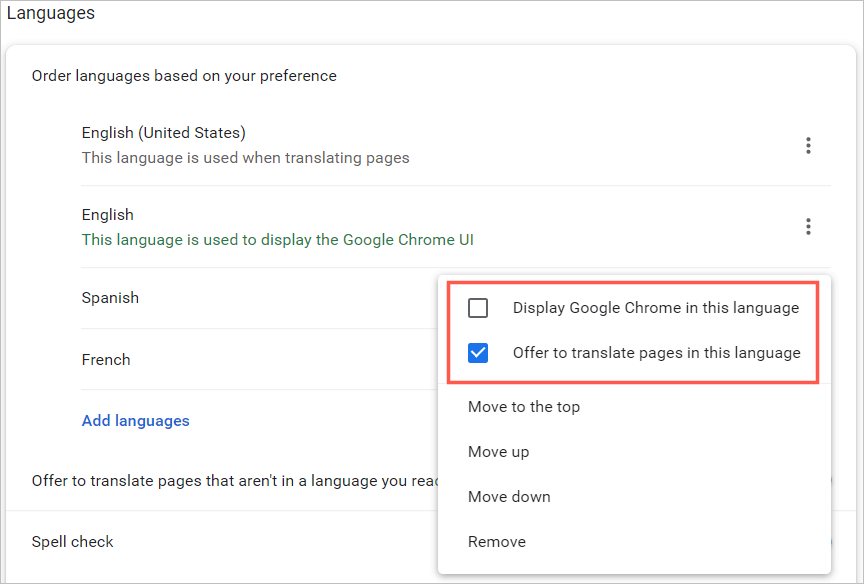
Para que Chrome ofreza unha tradución para un idioma que non está na túa lista, activa o selector de Oferta para traducir páxinas que non estean nun idioma que leas .
Despois podes escoller entre unha revisión ortográfica básica ou mellorada. Notarás que a opción Mellorada usa a mesma corrección ortográfica usada na Busca de Google.
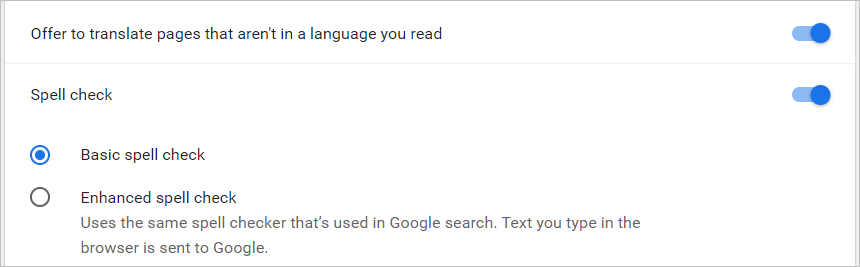
No navegador web Chrome en Windows, tes algunhas opcións adicionais de verificación ortográfica para os teus idiomas. Podes activar os interruptores para aqueles idiomas nos que queres usar a corrección ortográfica e personalizar a corrección ortográfica engadindo determinadas palabras.
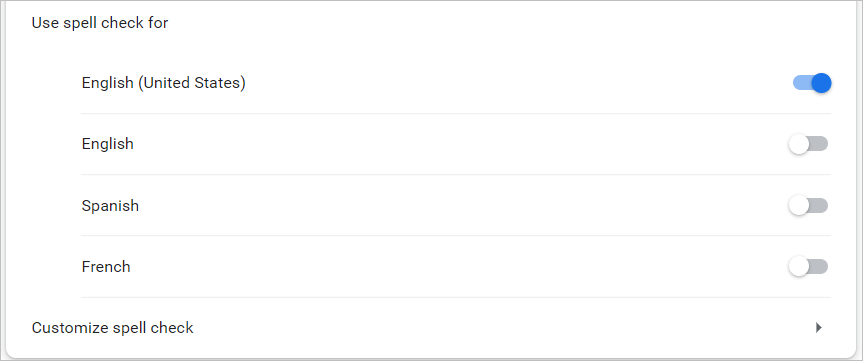
Cambia o idioma de Google Chrome no teu dispositivo móbil
Podes engadir, eliminar e reorganizar idiomas facilmente no navegador Chrome do teu dispositivo móbil. Non obstante, a aplicación móbil non ofrece as funcións de verificación ortográfica que fai a versión de escritorio.
- Abre Chrome en Android ou iPhone e toca a icona do teu perfil na esquina superior dereita.
- Seleccione Idiomas . Como no teu escritorio, verás os idiomas na túa orde preferida.
- Para engadir un novo idioma, toque Engadir idioma .
- Use a Busca ou navegue pola lista e, a continuación, seleccione o idioma que quere engadir.
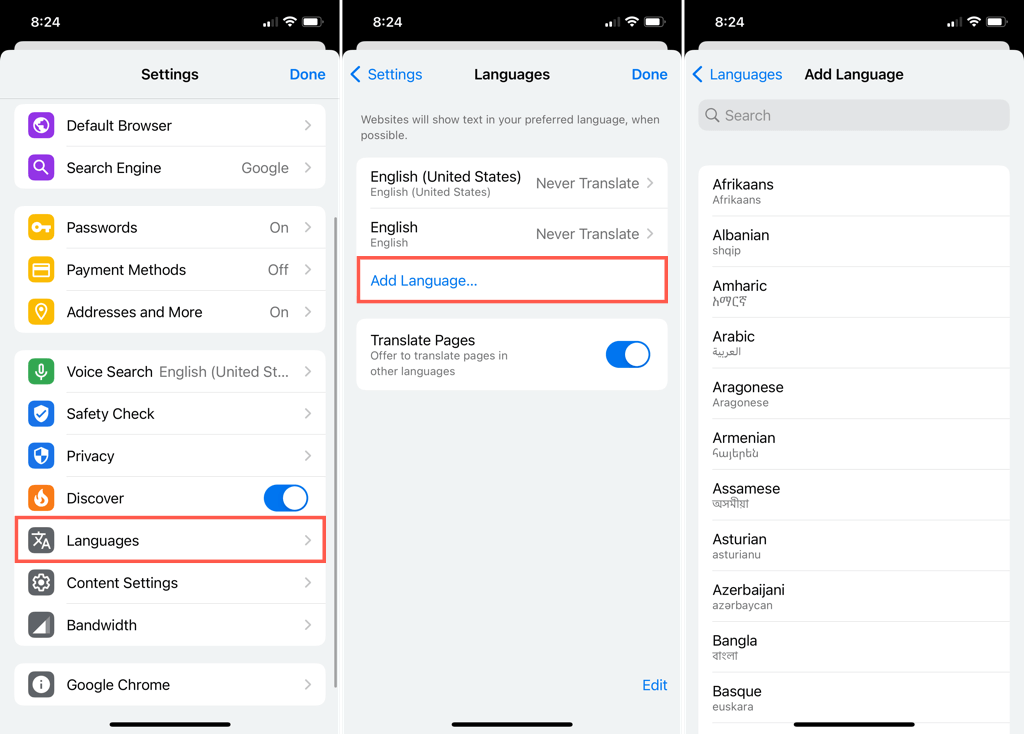
En Android
Cando volvas á configuración principal de Idiomas, podes cambiar o teu idioma predeterminado seleccionando o idioma actual na parte superior.
- Para reorganizar os idiomas, manteña premidas as liñas á esquerda dun e arrástreo á súa nova posición.
- Para eliminar un idioma, toca os tres puntos á dereita e selecciona Eliminar .
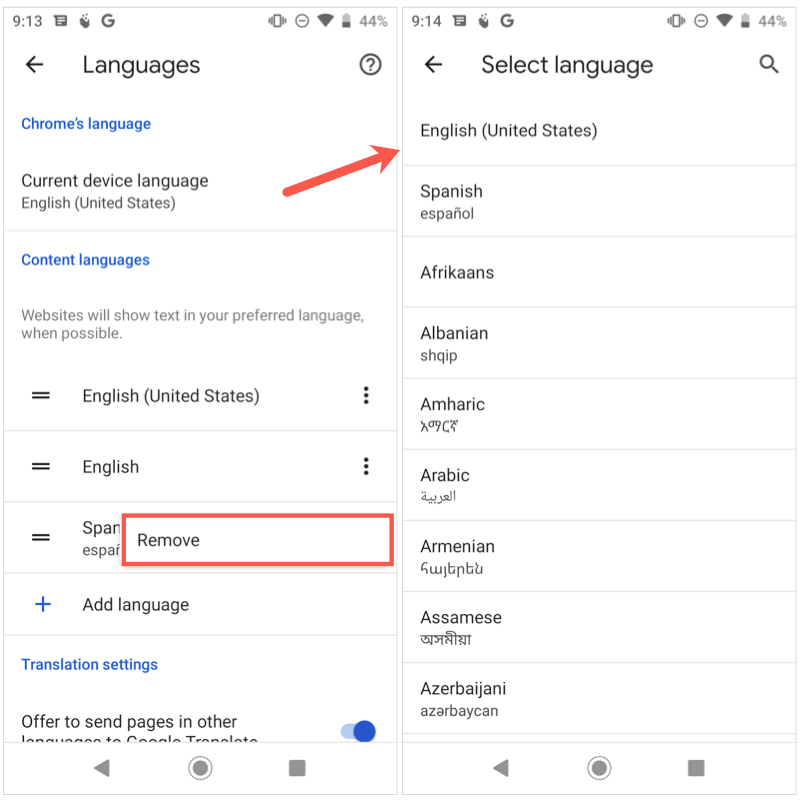
- Para traducir idiomas que non están na túa lista, activa a opción para que Oferta envíe páxinas noutros idiomas ao Tradutor de Google .
- Para escoller o teu idioma de tradución, traducir automaticamente os idiomas ou rexeitar traducións para idiomas específicos, expande a sección Avanzado na parte inferior.
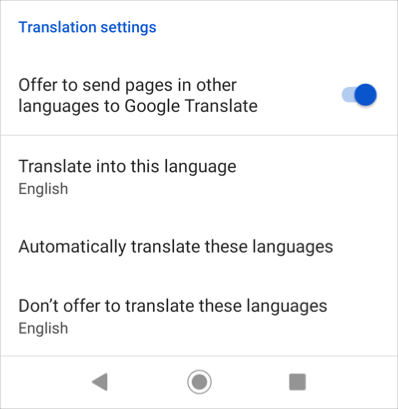
Cando remates de cambiar o teu idioma, usa a frecha da parte superior esquerda para saír destas opcións de configuración.
No iPhone
Cando volva á configuración de idiomas principais, toque Editar para axustar os idiomas.
- Para reorganizar, arrastra os idiomas cara arriba ou abaixo para colocalos na orde que desexes.
- Para eliminar un idioma, selecciona o signo menos en vermello e toca Eliminar . Toca Feito cando remates.

- Para cambiar a tradución dun idioma, selecciónaa e selecciona Nunca traducir ou Ofrécese traducir para ela.
- Para traducir idiomas que non están na túa lista, activa o selector para Traducir páxinas .
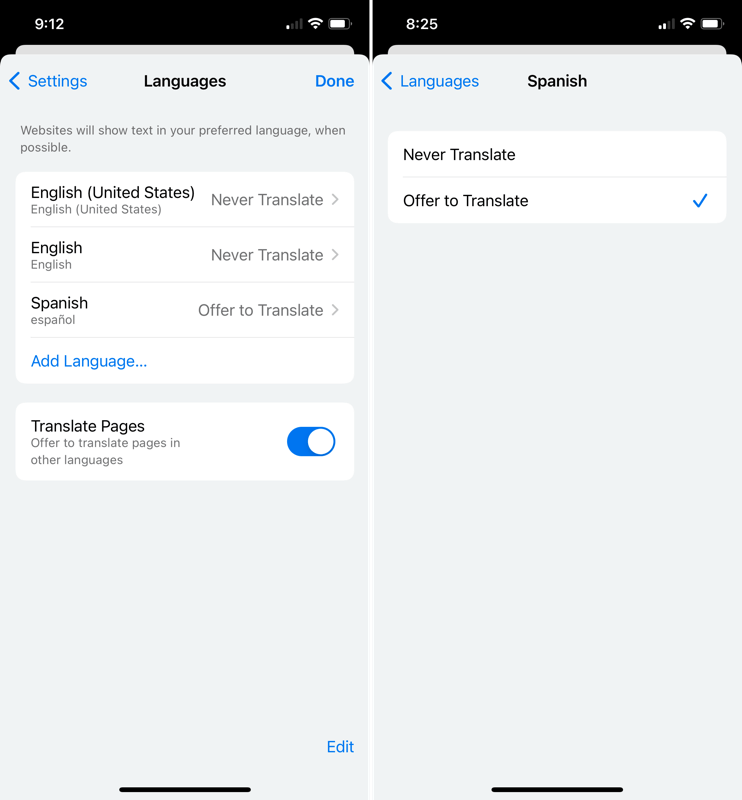
Despois de rematar de cambiar o idioma, selecciona Feito na parte superior dereita para saír destas configuracións.
Cando fagas cambios nos idiomas en Google Chrome, a túa configuración aplicarase aos teus outros dispositivos se iniciaches sesión e sincronizas coa túa conta de Google .
Agora que sabes como cambiar o idioma en Google Chrome, mira como cambiar o idioma en Netflix , no teu teclado de Windows ou se usas Alexa .